Dacă doriți să modificați formularul, deschideți-l în vizualizarea Design sau, dacă acesta este deja deschis, porniți-l. Utilizați una dintre următoarele metode:
Selectați numele dorit din fila Formulare din fereastra bazei de date, apoi faceți clic pe butonul Design - Fig. 31.22;
Dacă lucrați deja cu formularul, faceți clic pe butonul Vizualizare din bara de instrumente Acces și selectați Vizualizare proiect din lista derulantă - Fig. 31.23;
Executați comenzile din meniu View View.
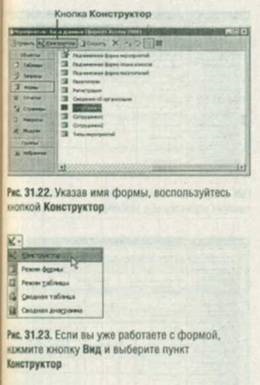
Pentru a selecta un format pentru un formular sau pentru a schimba un format existent, executați comenzile de meniu Format Despre Autoformat, apoi selectați stilul corespunzător.
Mutați controlul
Puteți muta controlul în formă și puteți glisa inscripția separat de acesta.
Procedați după cum urmează:
1. După deschiderea formularului în vizualizarea Design (Figura 31.24), plasați mouse-ul peste orice element de control.
2. Țineți apăsat butonul stâng al mouse-ului, mutați indicatorul într-o nouă locație din cadrul formularului (Figura 31.25).
3. Eliberați butonul mouse-ului. Rezultatul este arătat în Fig. 31.26.
4. Faceți clic pe butonul Salvare pentru a salva modificările;
Apăsați Ctrl + S;
Selectați comanda Fișier Salvare.
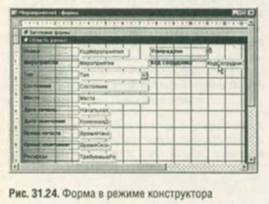
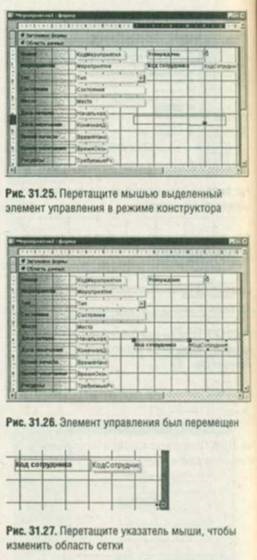
Pentru a mări zona grilei, faceți clic pe dreapta sau de marginea inferioara a zonei și, în timp ce țineți apăsat butonul mouse-ului, mutați indicatorul (fig. 31.27).
Modificați mărimea controlului și mutați titlul acestuia
Aveți posibilitatea să redimensionați orice control din formular. Este permisă mutarea câmpurilor și inscripțiilor în mod independent unul de celălalt.
În primul caz, utilizați următoarea metodă:
1. Deplasați unul dintre markerii de redimensionare ai obiectului selectat (Fig. 31.28-31.29).
2. Salvați modificările.
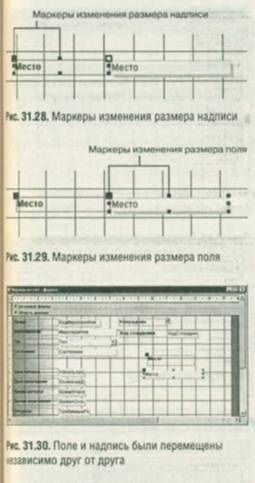
Dacă decideți să mutați mai multe controale, țineți apăsată tasta Shift și faceți clic pe fiecare dintre ele, sau cu cercul mouse-ul întregului grup de obiecte ale ferestrei de selecție. Apoi, aplicați metoda discutată mai sus.
Lungimea câmpului de text nu se modifică, chiar dacă schimbați dimensiunea casetei de text din acest câmp.
Dacă sunteți hotărât să mutați inscripția fără a muta câmpurile cu care este conectată, efectuați următoarele operații:
1. Trageți mânerul pentru a muta titlul (pătrat negru mare în colțul din stânga sus) în direcția dorită (Figura 31.30).
2. Salvați modificările.
Cele mai noi știri:
Articole similare
Trimiteți-le prietenilor: